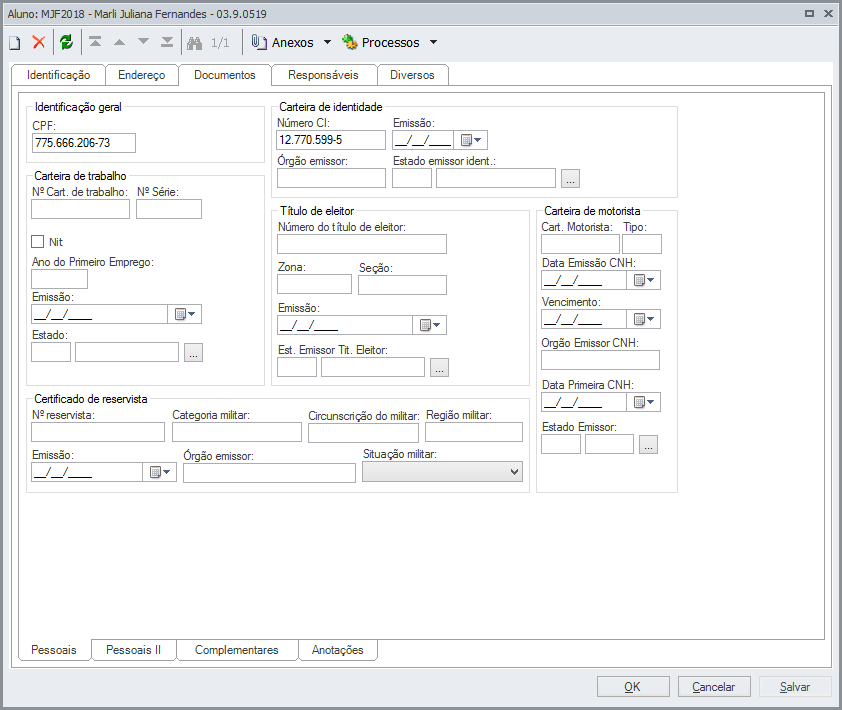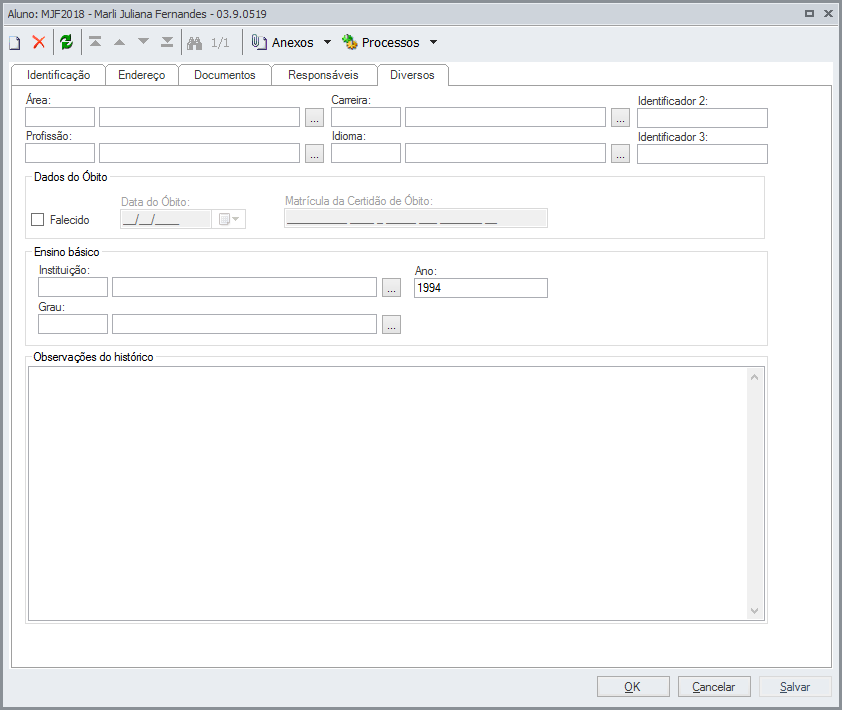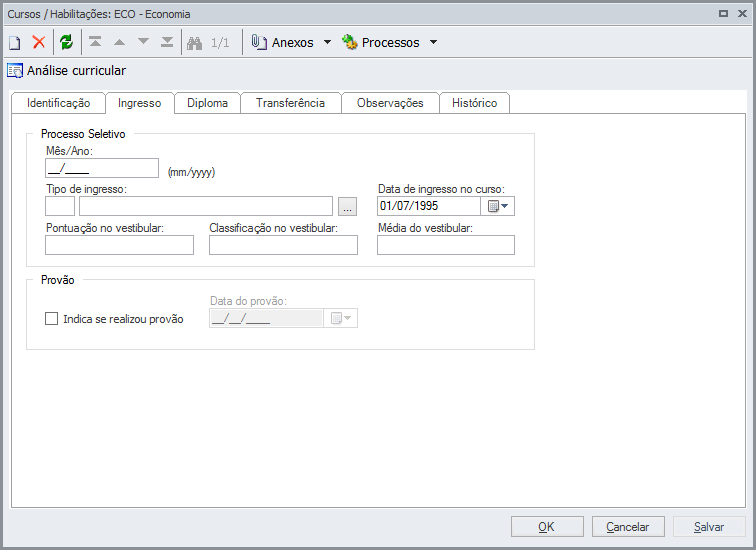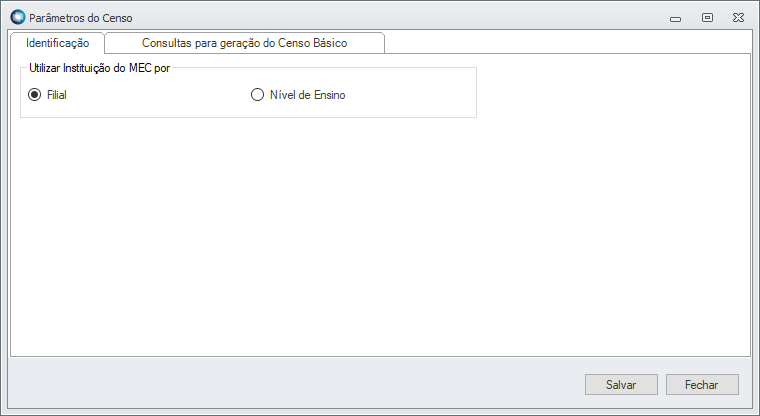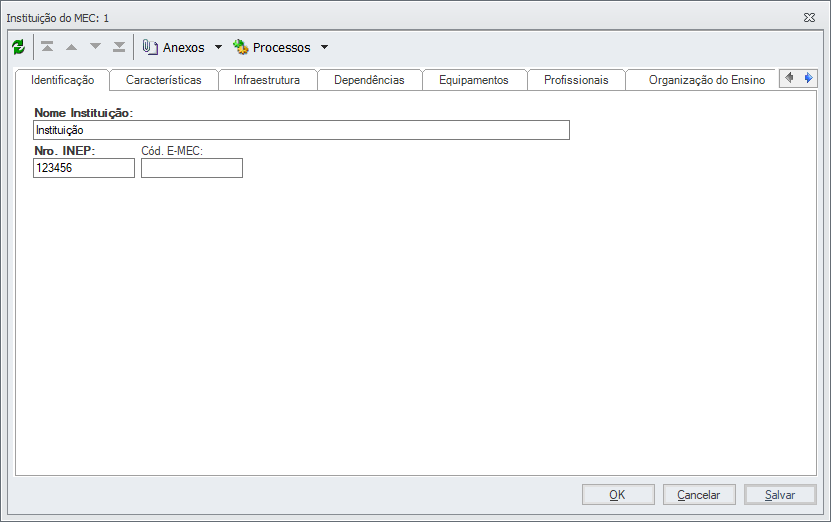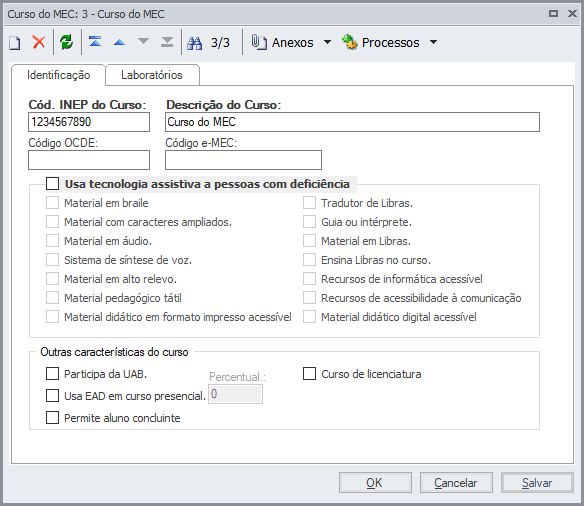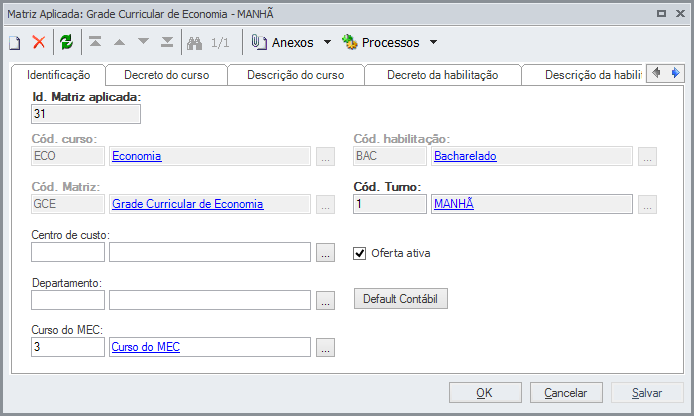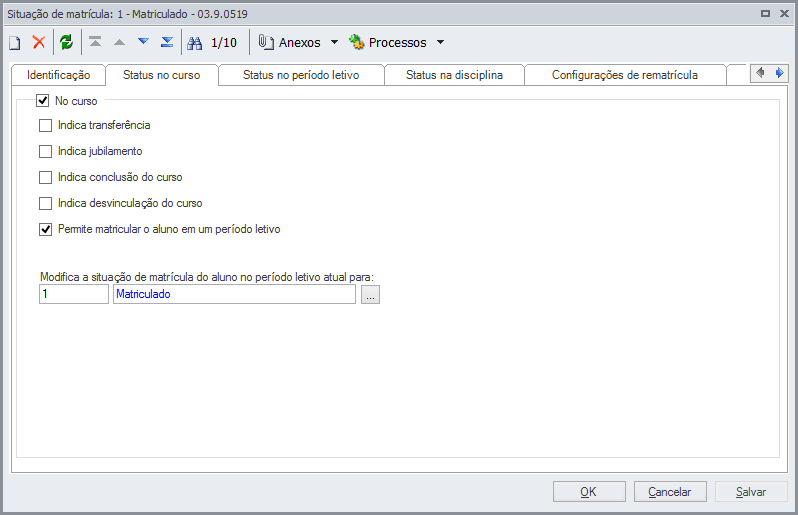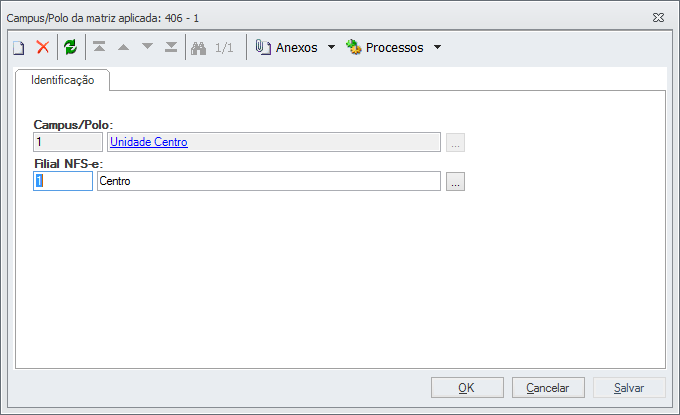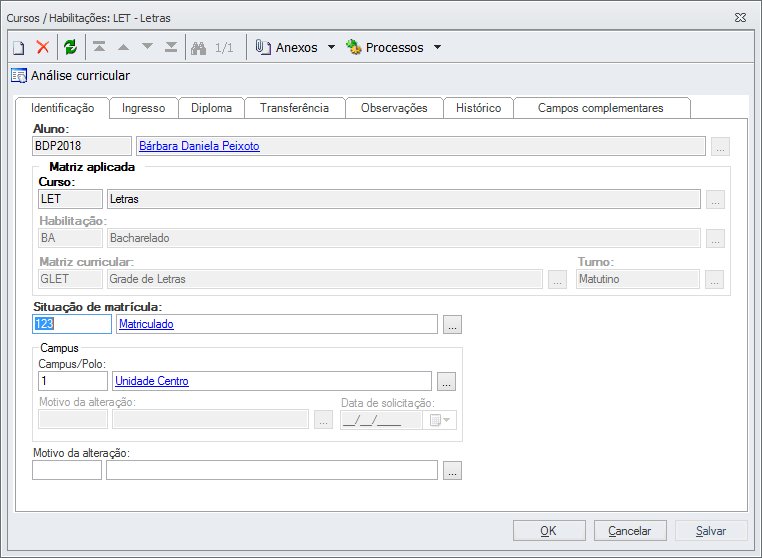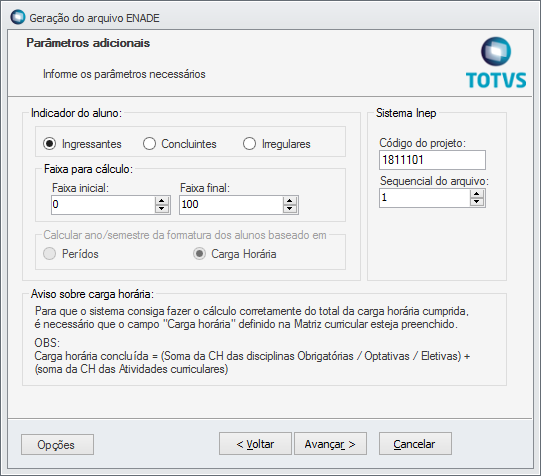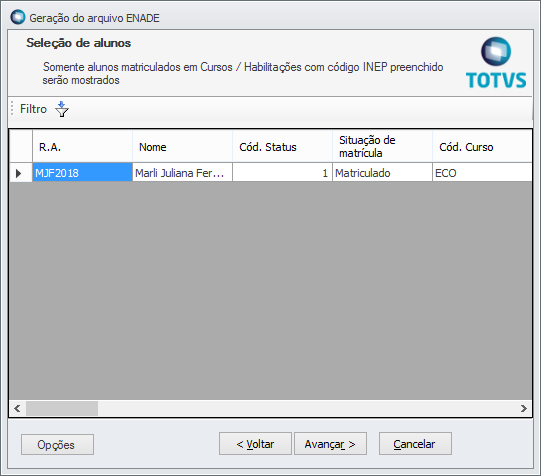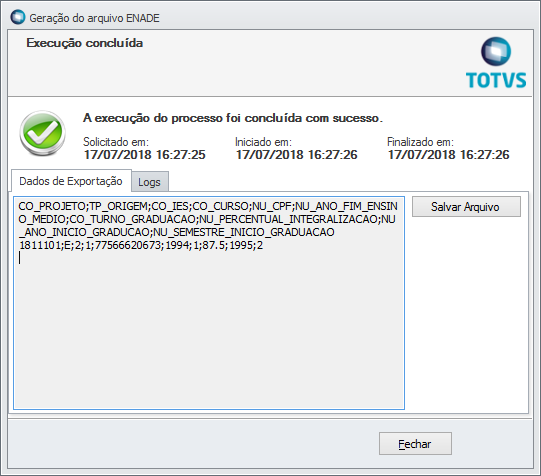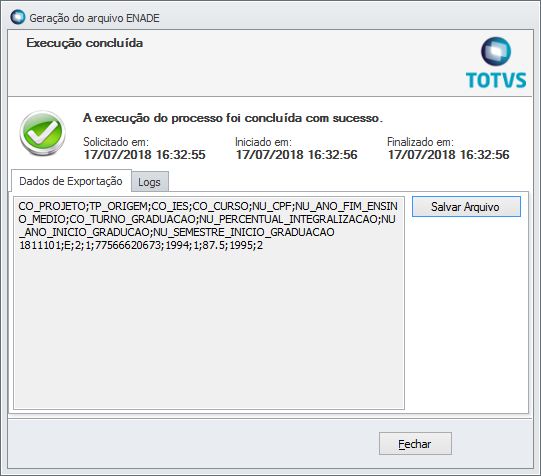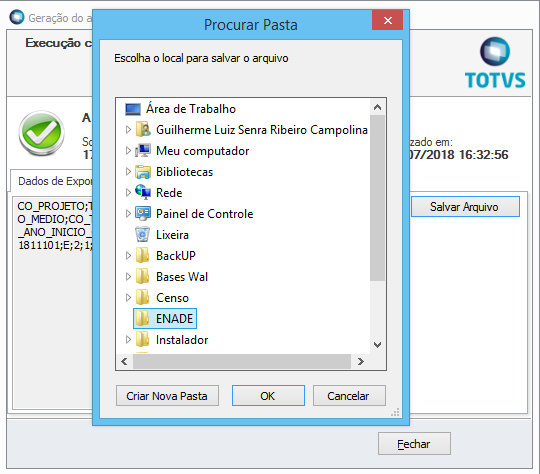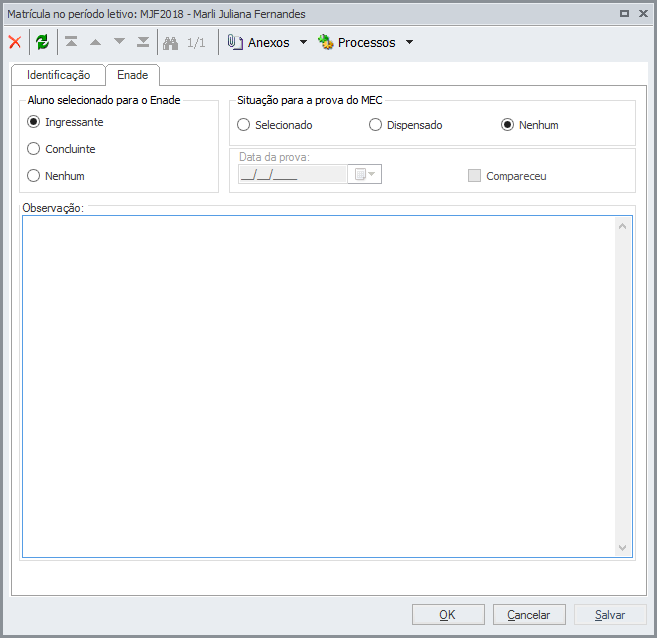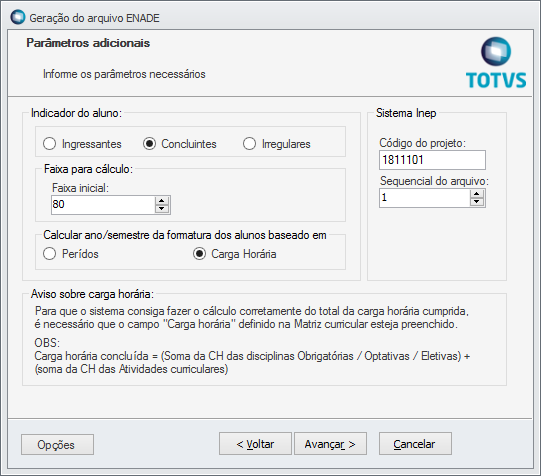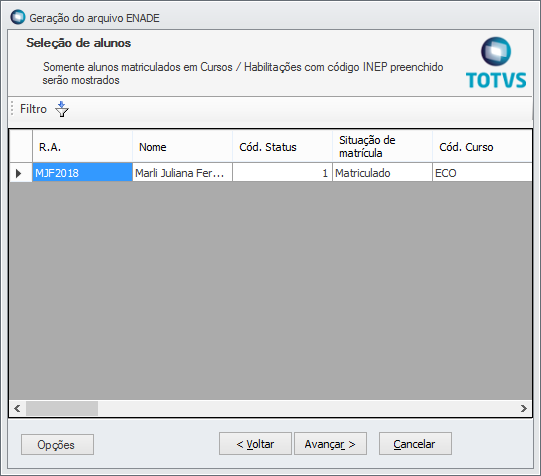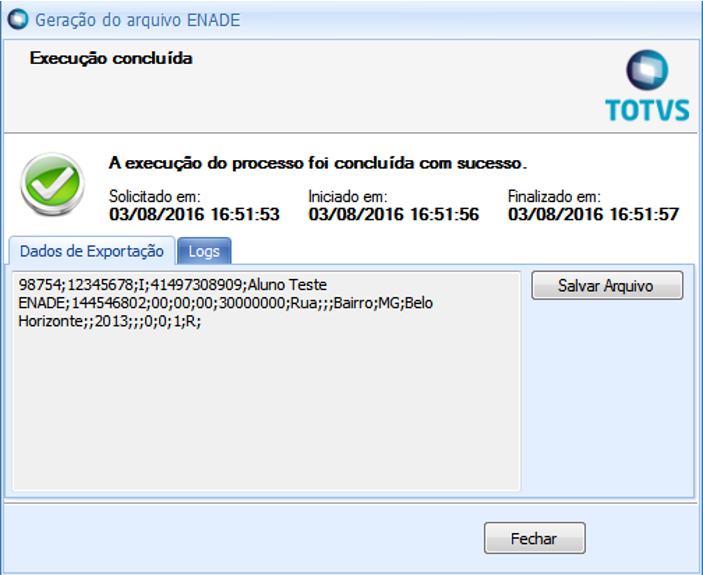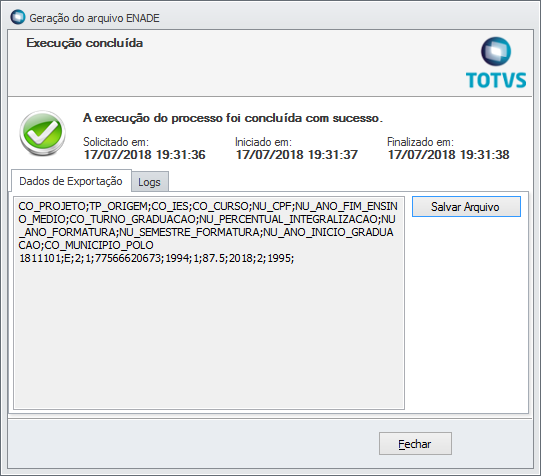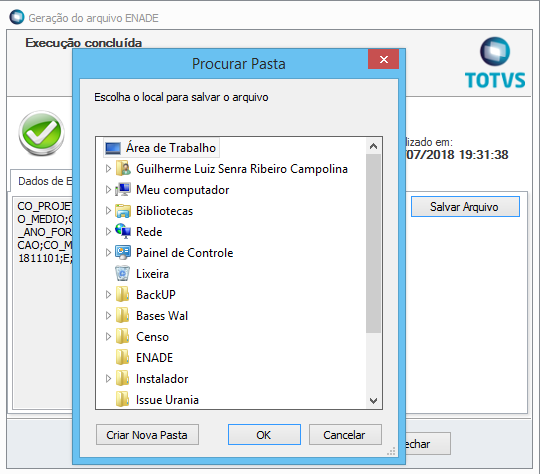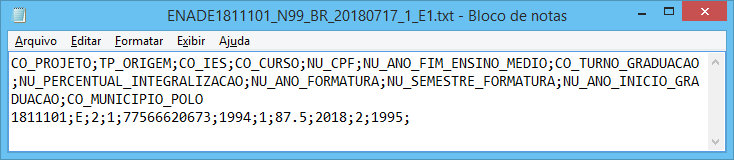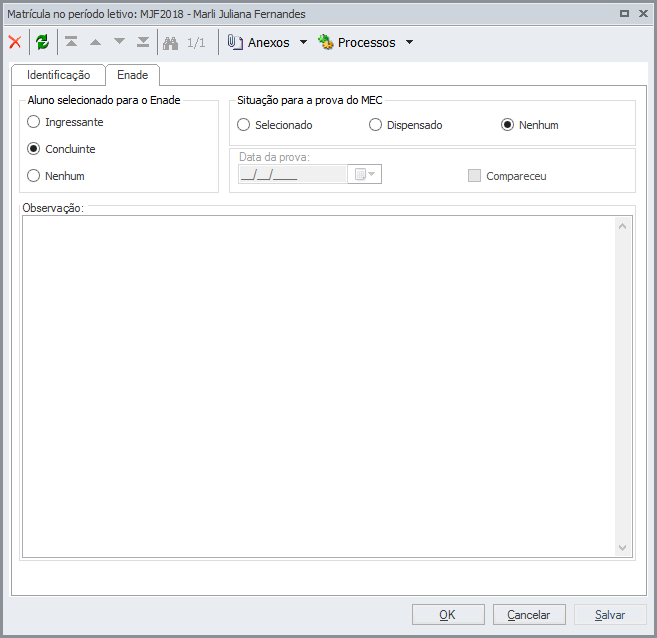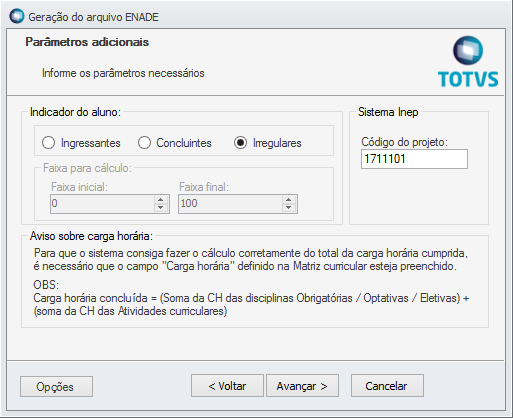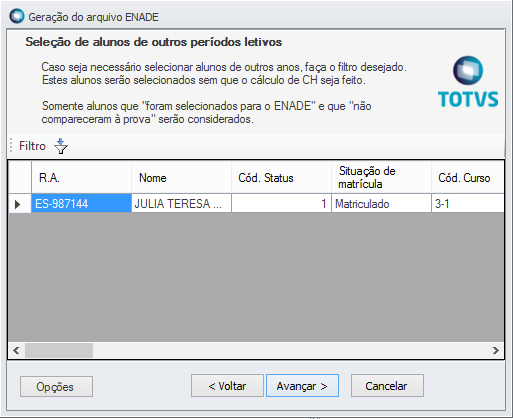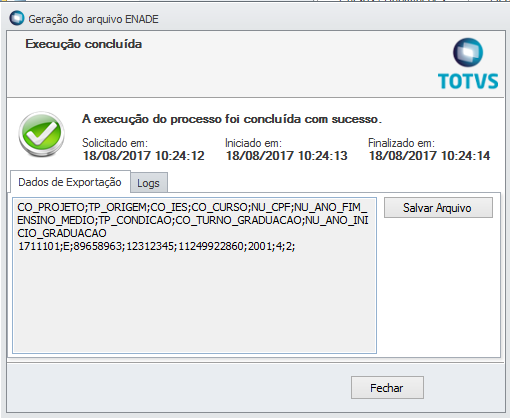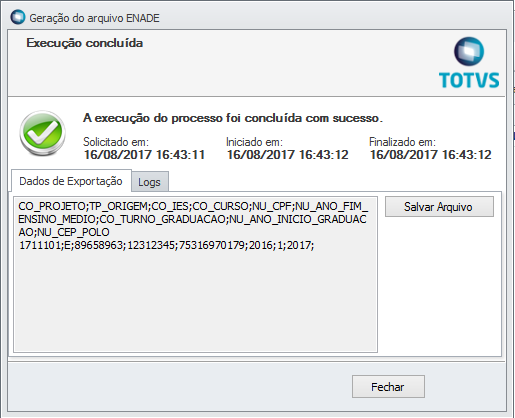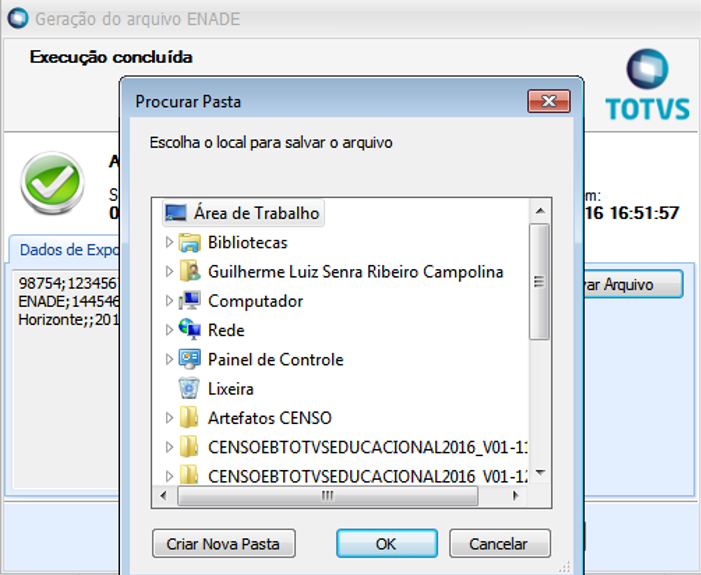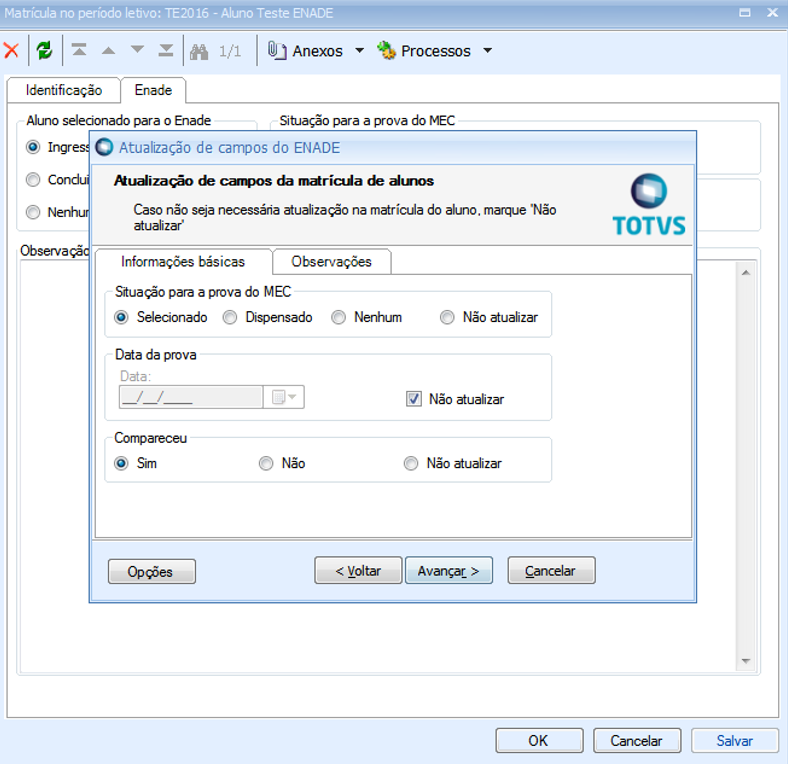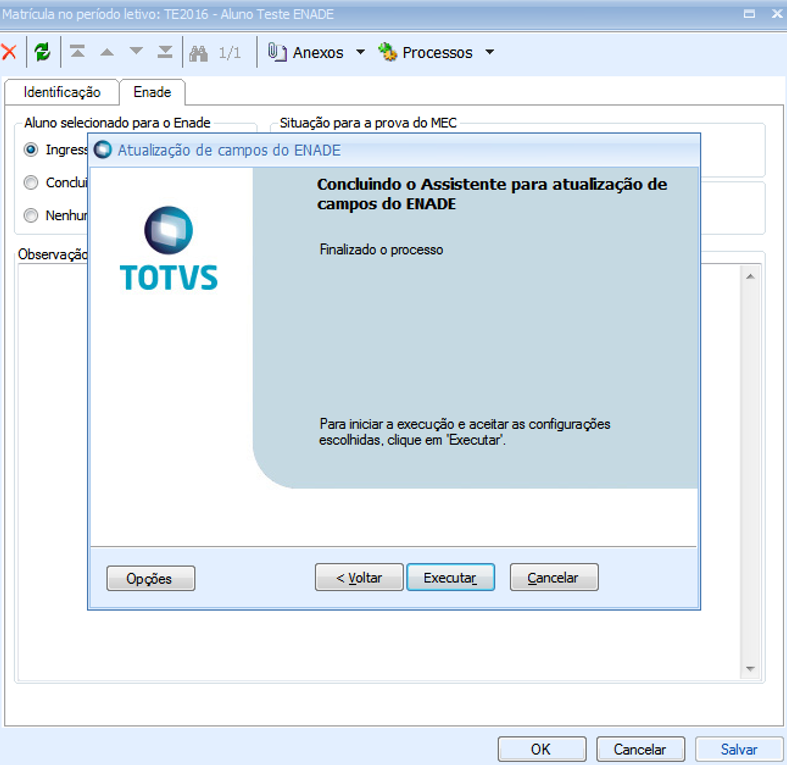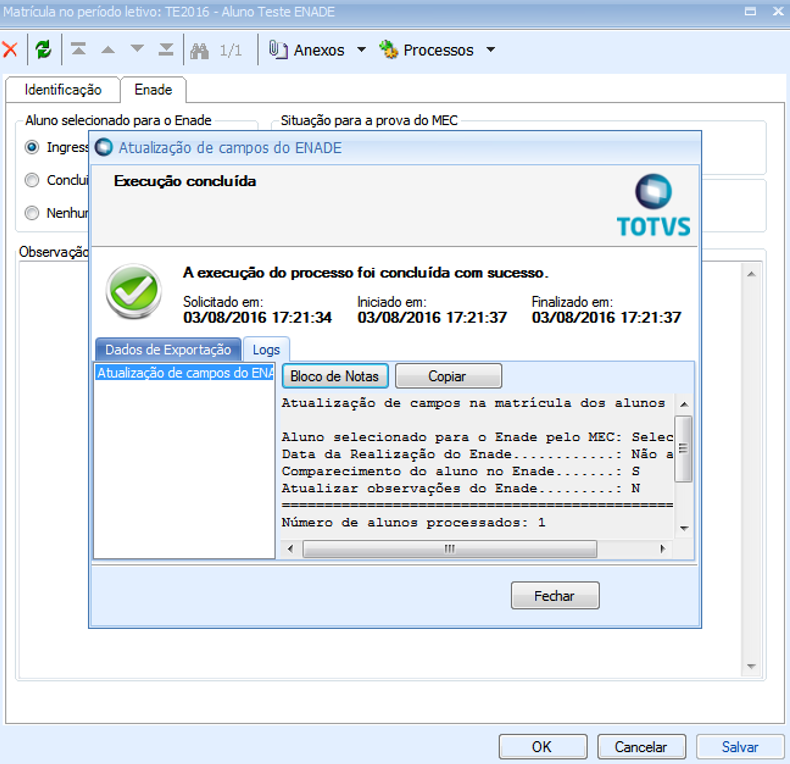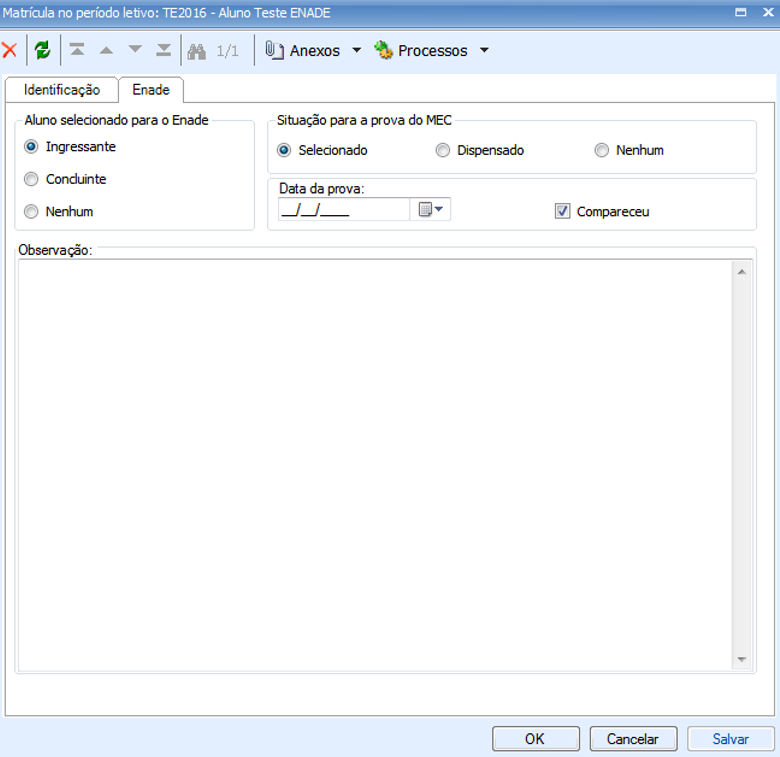Histórico da Página
Produto | : | RM Totvs Educacional |
Processo | : | ENADE |
Subprocesso | : | Cadastro, atualização dos campos e geração. |
Data da publicação | : |
18/ |
07/ |
...
2018 |
Para entender como funciona o processo do ENADE no sistema. É necessário você entender o que é o ENADE (Exame Nacional de Desempenho de Estudantes).
O Exame Nacional de Desempenho de Estudantes (Enade) avalia o rendimento dos concluintes dos cursos de graduação, em relação aos conteúdos programáticos, habilidades e competências adquiridas em sua formação. O Enade é obrigatório e a situação de regularidade do estudante no Exame deve constar em seu histórico escolar.
| Painel | ||
|---|---|---|
| ||
O processo no sistema consistem na geração de um arquivo com informações solicitadas pelo MEC no contexto do Ensino Superior, e segue os seguintes passos: I . O início do processo de Enade começa com a Instituição de Ensino Superior (IES) selecionando os alunos para fazerem a prova; II . São selecionados os alunos de um determinado Período Letivo de cada um dos cursos existentes; III. No final, o sistema envia os dados para o MEC de acordo com um layout pré definidopredefinido. |
| Aviso | ||
|---|---|---|
| ||
Para realizar o processo de configuração o usuário deverá ter o perfil de acesso:
|
| Expandir | ||
|---|---|---|
| ||
|
1. Configurações de dados
| Aviso | ||
|---|---|---|
| ||
Caso algum campo dos cadastros a seguir não estiver devidamente configurado o sistema emitirá a mensagem de aviso apenas no final do processo, não permitindo que o mesmo seja finalizado. |
1.1 Cadastro do Aluno
| Painel |
|---|
Acesse: Currículo e Oferta | Aluno e Professor | Aluno [Guias: Endereço | Documentos | Diversos] |
...
É solicitado o preenchimento dos campos do campo de CPF e RG do aluno no cadastro de informações pessoais.
Necessário também informar o ano em que o aluno finalizou o Ensino Médio.
No cadastro do anexo Curso/Habilitação do aluno deve-se preencher o campo "Data “Data de ingresso no curso" para que o aluno seja buscado pelo sistema no processo.curso” para alunos concluintes.
1.2 Cadastro de Curso/Habilitação
| Painel |
|---|
Acesse: Atividades acadêmicas | Acadêmico | Censo | Parâmetros do Censo |
Deve ser definido nos parâmetros do Censo como será cadastrada a Instituição do MEC.
| Painel |
|---|
Acesse: Módulo Gestão Fiscal | Cadastros | Globais | Filiais | Anexo | Dados Educacionais | Anexo | Instituição do MEC ou: Configurações | Níveis de ensino | Anexo | Instituição do MEC |
Deve ser cadastrado a Instituição do MEC para a filial ou nível de ensino
| Painel |
|---|
Acesse: Currículo e Oferta | Estrutura Curricular | Cursos | Anexo | Habilitação |
Os cursos e habilitações deverão conter o código do INEP cadastrados.
: Módulo Gestão Fiscal | Cadastros | Globais | Filiais | Anexo | Dados Educacionais | Anexo | Instituição do MEC | Anexo | Curso do MEC ou: Configurações | Níveis de ensino | Anexo | Instituição do MEC | Anexo | Curso do MEC |
Deve ser cadastrado os cursos do MEC para a instituição.
| Painel |
|---|
Acesse: Currículo e Oferta | Matrizes curriculares | Anexo | Matriz Aplicada |
1.3 Cadastro da Situação de Matrícula
| Painel |
|---|
Acesse: Currículo e Oferta | Acadêmico | Situação de Matrícula [Guia: Status no Curso] |
A Situação de Matrícula do Aluno no curso/habilitação deverá conter o parâmetro ‘No curso’ habilitado.
1.4 Cadastro de Matriz Curricular
| Painel |
|---|
Acesse: Currículo e Oferta | Estrutura Curricular | Matrizes Curriculares |
Na matriz curricular dos alunos é importante conter a informação da carga horária.as informações: Carga horária, Max de Crédito e Total de Créditos .
1.5
...
Cadastro de Campus/Polo
| Painel |
|---|
Acesse: Currículo e Oferta | Aluno Matrizes curriculares | Anexo | Período Letivo | [Guia: ENADE] |
No Cadastro do Período Letivo do Aluno, realizar a configuração conforme o tipo de seleção do aluno para o ENADE.
...
Matriz Aplicada Acesse: Matrícula e Avaliação | Matrículas | Matrículas no curso |
O município do polo é obrigatório para cursos EaD. Para que essa informação seja enviada, o Campus/Polo deve ser cadastrado no anexo da matriz aplicada com registro de município.
Após realizarmos o cadastro do Campus/Polo o mesmo deve ser informado no Curso/Habilitação do aluno.
| Nota |
|---|
O sistema validará se o curso é presencial ou à distancia. Curso à distancia: O mesmo deverá possuir um Campus/Polo informado no Curso/Habilitação do aluno. Caso não possua, o processo do ENADE não finalizará com sucesso. Curso Presencial: Não possui necessidade de informar um Campus/Polo. O sistema encerrará o processo com sucesso mesmo que não possua Campus/Polo. |
2. Geração do Arquivo
| Painel |
|---|
Acesse: Atividades Acadêmicas | Assistentes | Geração de Arquivo ENADE |
2.
...
1 Geração do Arquivo - Ingressantes
| Dica | ||
|---|---|---|
| ||
Estudantes Ingressantes são aqueles que tenham iniciado o respectivo curso no ano da edição do Enade, que estejam devidamente matriculados e que tenham de 0% (zero por cento) a 25% (vinte e cinco por cento) da carga horária mínima do currículo do curso integralizada até o último dia do período de retificação de inscrições. |
...
Selecione os alunos que farão a prova do Enade, utilizando o filtro.
Após selecionar os alunos, clicar no botão avançar.
...
2.1.1
Parâmetros adicionais
O indicador do Aluno é o tipo de arquivo que será gerado para o MEC, conforme a parametrização informada no passo anterior.
| Dicawarning | |||
|---|---|---|---|
| |||
Carga horária: O É considerado como aluno ingressante, aquele que cumpriu entre faixa inicial e final informada por cento da carga horária mínima exigida. Este cálculo é feito baseado nas disciplinas já cumpridas do aluno já cumpridas e da soma da carga horária (disciplinas obrigatórias, optativas, eletivas e componentes curriculares) e da carga horária da matriz curricular do aluno. Períodos: Verifica o período em que o aluno está matriculado e quantos estão faltando realizar. |
| Dica | ||
|---|---|---|
| ||
É considerado como Aluno concluinte aquele que cumpriu, pelo menos, a carga horária mínima exigida conforme informado no campo faixa inicial. |
| O Código do Projeto é formado pelos dois últimos dígitos do ano mais o número fixo "11101". Ex.: "1811101". |
Informar a faixa para cálculo correta e clicar no botão Avançar.
2.1.2 Seleção de alunos
Selecione os alunos que farão a prova do Enade, através de filtros para os cursos que foram selecionados no ano.
Após selecionar os alunos, clicar no botão avançar.
Clique em Executar.
Após finalizado o processo, um arquivo será gerado e o nome do arquivo sairá da seguinte forma:
ENADE[CO_PROJETO]_ N92_BR_[DATA_GERAÇÃO]_[CO_CURSO]_[ORIGEM][SEQ_GERAL].TXT,
onde:
- [CO_PROJETO] será o código do projeto que é enviado no arquivo. Esse código aparece na tela de geração do arquivo.
- [DATA_GERAÇÃO] será a data atual da geração do arquivo no formato "AAAAMMDD";
- [CO_CURSO] será o código do primeiro curso da lista de alunos selecionada para a geração do arquivo;
- [ORIGEM] será o tipo da origem que é enviado no arquivo;
- [SEQ_GERAL] será o número sequencial escolhido na rotina de geração do arquivo.
Exemplo:
=> ENADE1811101_N92_BR_20180717_1_E1.txt
O usuário tem a opção de Salvar o arquivo ou apenas Visualizá-lo.
Para Salvar, o usuário irá clicar no botão Salvar Arquivo.
De acordo com o layout solicitado pelo MEC os dados do arquivo serão gerados separados em ponto e vírgula.
O arquivo será enviado para o MEC que irá se encarregar de inscrever os alunos para a prova.
No cadastro da Matrícula do Período Letivo dos alunos gerados será atualizado a opção Ingressante.
2.2 Geração do Arquivo - Concluinte
| Dica | ||
|---|---|---|
| ||
Estudantes Concluintes dos Cursos de Bacharelado: aqueles que tenham expectativa de conclusão de curso até julho de 2019 ou que tenham cumprido 80% (oitenta por cento) ou mais da carga horária mínima do currículo do curso da IES e não tenham colado grau até o último dia do período de retificação de inscrições do Enade 2018. Estudantes Concluintes dos Cursos Superiores de Tecnologia: aqueles que tenham expectativa de conclusão de curso até dezembro de 2018 ou que tenham integralizado 75% (setenta e cinco por cento) ou mais da carga horária mínima do currículo do curso definido pela IES e não tenham colado grau até o último dia do período de retificação de inscrições do Enade 2018. |
2.2.1 Parâmetros adicionais
O indicador do Aluno é o tipo de arquivo que será gerado para o MEC, conforme a parametrização informada no passo anterior.
| Aviso | ||
|---|---|---|
| ||
Carga horária: O cálculo Ele é feito baseado nas disciplinas já cumpridas do aluno já cumpridas e da soma da carga horária (disciplinas obrigatórias, optativas, eletivas e componentes curriculares) e da carga horária da matriz curricular do aluno. Períodos: Verifica o período em que o aluno está matriculado e quantos estão faltando realizar. |
| Dica |
|---|
| O Código do Projeto é formado pelos dois últimos dígitos do ano mais o número fixo "11101". Ex.: "1811101". |
Informar o Código INEP da Instituição de Ensinodo Projeto, e clicar no botão Avançar.
Depois de avançar, o assistente irá exibir uma tela para seleção de alunos de outros Período Letivos.
...
2.2.2 Seleção de alunos
Selecione os alunos que farão a prova do Enade, através de filtros para os cursos que foram selecionados no ano.
Após selecionar os alunos, clicar no botão avançar.
Clique em Executar.
Após finalizado o processo, um arquivo será gerado e o nome do arquivo sairá da seguinte forma:
ENADE[CO_PROJETO]_ N99_BR_[DATA_GERAÇÃO]_[CO_CURSO]_[ORIGEM][SEQ_GERAL].TXT,
onde:
- [CO_PROJETO] será o código do projeto que é enviado no arquivo. Esse código aparece na tela de geração do arquivo.
- [DATA_GERAÇÃO] será a data atual da geração do arquivo no formato "AAAAMMDD";
- [CO_CURSO] será o código do primeiro curso da lista de alunos selecionada para a geração do arquivo;
- [ORIGEM] será o tipo da origem que é enviado no arquivo;
- [SEQ_GERAL] será o número sequencial escolhido na rotina de geração do arquivo.
Exemplo:
=> ENADE1811101_N99_BR_20180717_1_E1.txt
O usuário tem a opção de Salvar o arquivo ou apenas Visualizá-lo.
Para Salvar, o usuário irá clicar no botão Salvar Arquivo.
De acordo com o layout solicitado pelo MEC os dados do arquivo serão gerados separados em ponto e vírgula.
O arquivo será enviado para o MEC que irá se encarregar de inscrever os alunos para a prova.
No cadastro da Matrícula do Período Letivo dos alunos gerados será atualizado a opção Concluinte.
2.3 Geração do Arquivo - Irregulares
| Dica | ||
|---|---|---|
| ||
É considerado como Aluno irregular aquele que deveria ter comparecido no ENADE e não compareceu em anos anteriores. |
2.3.1 Parâmetros adicionais
O indicador do Aluno é o tipo de arquivo que será gerado para o MEC, conforme a parametrização informada no passo anterior.
Informar o Código do Projeto, e clicar no botão Avançar.
2.3.2 Seleção de alunos de outros períodos letivos
Somente alunos que foram selecionados para o Enade e “não compareceram” à prova serão listados. A única diferença é que estes alunos não terão o calculo cálculo da carga horária como os demais gerados.
Caso existam estes Alunos, utilize o filtro para selecionar os mesmos.
Clique no botão Avançar caso não seja necessário selecionar alunos de outros períodos letivos.
Clique em Executar.
Após finalizado o processo, um arquivo será gerado com o seguinte nome:
=> AlunosIngressantes Alunosirregulares_2013.06.27.11.25.36.txt
O usuário tem a opção de Salvar o Salvar o arquivo ou apenas VisualizarVisualizá-lo.
Para Salvar, o usuário irá clicar no botão Salvar Arquivo.
De acordo com o layout solicitado pelo MEC os dados do arquivo serão gerados separados em ponto e vírgula:.
O arquivo será enviado para o MEC que irá se encarregar de chamar inscrever os alunos para a realização da prova.
No cadastro da Matrícula do Período Letivo dos alunos gerados será atualizado a opção Ingressante ou Concluinte.
3. Atualização de campos do ENADE
| Painel |
|---|
Acesse: Currículo e Oferta | Aluno | Anexo | Matrícula no Período Letivo | Processo | Atualização de campos ENADE |
...
Informar os dados para atualização, e clicar no botão Executar.
Dessa forma, o cadastro do Aluno no Período Letivo, as seguintes informações são atualizadas:
Informações Técnicas
...